¿Está lidiando con Access Denied as you do not have sufficient privileges or the disk may be locked by another process error de proceso y está buscando soluciones? Ya sea que esté intentando abrir un archivo, modificar una configuración del sistema o acceder a un recurso de red, este error puede resultar frustrante ya que le impide acceder a algunos programas con la máxima utilidad. Bueno, con este artículo no te resultará difícil abordar estos problemas.

Gratis Duro Conducir Recuperación Herramienta.
Recupere datos de unidades USB, Pendrives, tarjeta SD, SSD, HDD y otros dispositivos en Windows. Probar ahora!
¿Qué causa el error “Acceso denegado porque no tiene privilegios suficientes”?
Pero antes de buscar soluciones directamente, debe conocer los factores principales, ya que le ayudarán a elegir la solución más eficaz para deshacerse del problema en poco tiempo.
- No ejecutar CMD en modo administrativo: en la mayoría de los casos, no ejecutar el símbolo del sistema en modo administrativo puede causar este problema.
- Corrupción del registro: si de algún modo su registro se corrompió, es posible que se encuentre con este problema.
- Unidad dañada que consta de Windows instalado: si la unidad en la que se instaló Windows se corrompió, es posible que encuentre este error.
- Tipo de cuenta local: en caso de que su tipo de cuenta se haya configurado como local, existe una gran posibilidad de que no tenga suficientes privilegios para completar esta operación.
- No tener la propiedad de la partición: si no tiene la propiedad de la partición, es posible que se le niegue el acceso debido a un problema de privilegios insuficientes.
Ahora que conoce las posibles causas de este error, háganos saber cómo solucionar el acceso a chkdsk con privilegios insuficientes con soluciones efectivas.
Métodos para reparar Acceso denegado porque no tiene privilegios suficientes error
Siga las soluciones a continuación y solucione este problema sin problemas.
Solución 1- Ejecute el CMD como administrador
La mayoría de las veces se recomienda ejecutar el programa en modo administrativo para evitar este tipo de problemas. Para hacerlo, siga la siguiente guía:
- Inicie el símbolo del sistema escribiendo cmd en el cuadro de búsqueda de Windows.
- Ahora, haga clic derecho en “CMD” y haga clic en la opción “Ejecutar como administrador”.
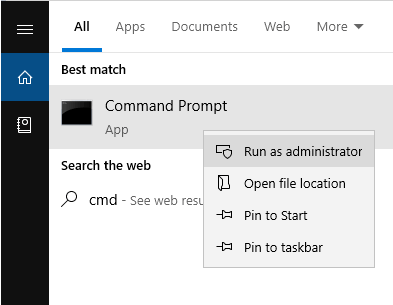
- Una vez iniciado, ingrese el comando chkdsk /f drive letter:y presione Enter.

Nota: [En lugar de la drive letter: mencione la unidad donde está instalado Windows en su sistema”]
- Después de eso, presione la tecla “Y” en su teclado y presione Entrar si aparece “¿Le gustaría programar este volumen para que se verifique la próxima vez que se reinicie el sistema?” (Y/N)’.
- De lo contrario, simplemente salga de un panel CMD y reinicie su sistema para verificar el problema.
Lea también: CHKDSK no puede abrir el volumen para acceso directo: 4 formas
Solución 2- Ejecute SFC Scan to Arreglar Corrupción del registro
puede causar que no tenga suficientes privilegios para completar este problema de operación. En este caso, puede optar por DISM o SFC para reparar ninguna corrompido registro.
Para ejecutar el escaneo SFC, simplemente siga los pasos a continuación:
- Vaya al cuadro de búsqueda Comienzoo Win+R y escriba cmd para ejecutar el símbolo del sistema.

- Luego, en el panel cmd, ejecute el Sistema Archivo Inspector del sistema escribiendo el comando SFC/scannow y presione Enter.
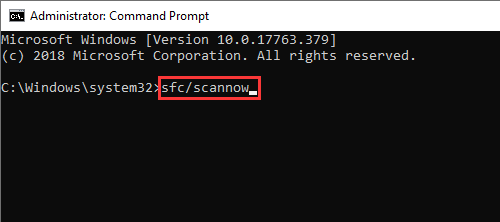
- FC scan ahora buscará automáticamente el corrompido archivos y reparar a ellos.
- Espere a que se complete el proceso de escaneo.
Nota: [No realice ninguna otra acción mientras el escaneo está en proceso] Puedes ejecutar el DISM herramienta realizando los pasos guiados a continuación:
- Vaya al cuadro de búsqueda o Win+R y escriba cmd para ejecutar el símbolo del sistema.
- Luego, en cmd, ejecute el comando DISM escribiendo Dism /Online /Cleanup-Image /RestoreHealth y presione Enter.
- Ahora, espere a que DISM busque los archivos dañados.
Nota: [Asegúrese de no realizar ninguna otra operación mientras DISM está en proceso]
Solución 3- Convertir Cuenta Actual a Administrador
Si las correcciones anteriores no funcionan para usted, intente convertir su cuenta actual en una cuenta administrativa para corregir el acceso denegado ya que no tiene suficientes privilegios para invocar este problema de utilidad.
- Busque “Panel de control”
- Después de eso, seleccione “Panel de control” del resultado de búsqueda que aparece.

- Aquí, haga clic en la opción ‘Vista por:’ y luego seleccione “Ver por:Categoría“.
- Ahora, en ‘Cuentas de usuario ‘, toque “Cambiar tipo de cuenta” para cambiar el tipo de cuenta.
- Después de eso, toca tu cuenta para hacer cambios.
- Y luego, en el lado izquierdo, toca la opción “Cambiar tipo de cuenta “.
- Ahora navegue hasta el botón de opción junto a “Administrador” para configurar la cuenta como administrador de su sistema.
- Una vez hecho esto, toque “Cambiar tipo de cuenta” para guardar los cambios realizados.
- Por último, salga de la Panel de control de salida.
Ahora intente ejecutar el comando desde la cuenta administrativa y verifique si recibe o no el mismo mensaje de error.
Solución 4- Tomar posesión de la partición
Tomar posesión de la partición es otra solución que puede utilizar para deshacerse de este error.
Nota: tenga cuidado al tomar posesión de la partición, ya que podría generar más problemas.
Siga los pasos a continuación:
- Vaya al Explorador de archivos.
- Haga clic derecho en la unidad y seleccione “Propiedades“.
- Seleccione la pestaña “Seguridad”.
- En la pestaña Seguridad, vaya a la opción “Avanzado “.

- Luego, toque “Cambio “y seleccione la opción “Avanzado “.

- Ahora toque en “Encuentra ahora“.
- Después de eso, desplácese hacia abajo en la lista de usuarios o grupos, elija el nombre de usuario y toque OK.
- Vuelva a pulsar en “OK“y ahora vaya a la opción “Agregar “.
- Luego, toque la opción “Seleccione un director“y vaya a Avanzado
- Ahora, toque en “Buscar ahora”.
- Luego, desplácese hacia abajo hasta la lista de usuarios o grupos, elija el nombre de usuario y toque OK.
- Vuelva a pulsar “OK”.
- Ahora, elija la casilla de verificación “Control total”. y haga clic
- Por último, presione el botón “Aplicar” a continuación y luego OK.
- Ahora, en la pestaña Seguridad, toque “Aplicar” y luego “OK “.
Finalmente, tiene la autorización adecuada para ejecutar el programa.
Solución 5– Arreglar Acceso denegado porque no tiene privilegios suficientes al convertir FAT32 a NTFS
Puede usar el Command Prompt convertir FAT32 a NTFS sin formatear a través de cmd. Simplemente siga los sencillos pasos a continuación:
- Busque Símbolo del sistema en un cuadro de búsqueda.
- Luego, seleccione cmd del resultado que aparece y haga clic derecho sobre él y seleccione “Ejecutar como administrador”.

- Escriba “ayudar a convertir” y presione la tecla “Enter”. Le dará una guía sobre cómo convertir volúmenes FAT a otro.
- Escriba el comando “convert drive letter: /NTFS:” y presione la tecla “Enter”.
Nota: [En lugar de la letra de la unidad: “mencione la letra de su unidad de almacenamiento o partición”]
- Espere y escriba “salida” una vez que termine el proceso de conversión.
Ahora su sistema de archivos del dispositivo de destino parece ser NTFS.
Cómo reparar el error de disco duro de acceso denegado??
Usando una herramienta incorporada presente en Windows llamada ‘Error Comprobación Herramienta’, puede verificar y corregir errores del dispositivo. Dado que tiene problemas con un problema de acceso en cualquier disco duro externo, debe seguir los pasos a continuación para arreglar Acceso es denegado difícil manejar:
- ly, conecte cualquier dispositivo inaccesible a su PC.
- A continuación, abra “Esta PC/Mi computadora” y luego haga clic derecho en la opción de dispositivo externo inaccesible y luego seleccione “Propiedades”.
- Por último, haga clic en la opción “Instrumentos” y luego en “Comprobar o Comprobar ahora”.
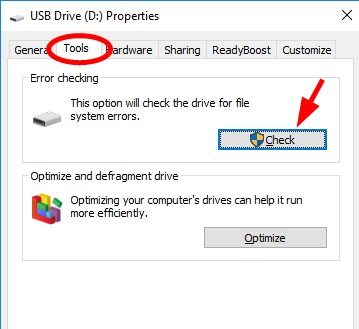
En primer lugar, sin embargo, si no puede acceder a los datos guardados en su disco duro externo, tarjeta SD, unidad USB, etc. con el método mencionado anteriormente, puede optar por Acceso denegado Error En Externo Difícil Manejar para solucionar el problema de acceso sin perder tus datos.
¿Cómo evitar el error de privilegios insuficientes de acceso denegado a CHKDSK?
El error de acceso CHKDSK denegado privilegios insuficientes implica las siguientes medidas proactivas:
- Actualizaciones periódicas del sistema y del software
- Implementación de políticas de red sólidas
- Gestión adecuada de cuentas de usuario
- Escaneos de seguridad consistentes
- Educar a los usuarios sobre prácticas de seguridad.
Preguntas frecuentes:
¿Cómo invoco esta utilidad ejecutándose en modo elevado?
Puede invocar esta utilidad ejecutándose en modo elevado ejecutando el símbolo del sistema como administrador
- Escriba cmd en la barra de Símbolo del sistema y seleccione la opción Ejecutar como administrador.
- En la ventana elevada, escriba los comandos chkdsk /f /x y presione Enter.
¿Cómo verifico que tengo suficientes privilegios para iniciar los servicios del sistema?
Para verificar esto, aquí hay pasos para hacerlo:
- Ejecute gpedit.
- Vaya a Configuración del equipo > Configuración de Windows > Configuración de seguridad > Políticas locales > Asignación de derechos de usuario.
- En el panel de detalles, haga doble clic en Iniciar sesión como servicio.
- Haga clic en Agregar usuario o grupo y agregue la cuenta a la lista de cuentas que tienen el derecho Iniciar sesión como servicio.
Pensamientos finales
El acceso denegado porque no tiene privilegios suficientes o el disco puede estar bloqueado por otro proceso es un error común que irrita a los usuarios ya que no permitirá el acceso al programa o la operación, restringiéndolos así. Sin embargo, a continuación se muestran algunas soluciones efectivas que lo ayudarán a deshacerse de este problema en poco tiempo. De este modo, le permite ejecutar el programa u operación sin causar más interrupciones.
Espero que este artículo resulte útil.

Taposhi is an expert technical writer with 5+ years of experience. Her in-depth knowledge about data recovery and fascination to explore new DIY tools & technologies have helped many. She has a great interest in photography and loves to share photography tips and tricks with others.